Koristite zeleni zaslon na CapCutu na 2 načina - učinite svoj video uzbudljivijim
Kako mogu koristiti zeleni ekran na CapCutu? Pitanje iz Quore. Otkako su ljudi počeli dijeliti videozapise na velikim medijskim platformama, CapCut dodaje sve više i više funkcija aplikacijama kako bi vaši videozapisi mogli postići nevjerojatne efekte i privući više pažnje. Jedna od mnogih korisnih funkcija je alat za uklanjanje pozadine, koji možete koristiti na zelenom zaslonu na CapCutu. Ovaj vam članak pruža detaljan vodič o 2 metode. Čitajte dalje kako biste saznali više o tome! Imajte na umu da ćete nakon pažljivog čitanja ovog članka dobiti bonus!
Popis vodiča
1. dio: Kako koristiti zeleni zaslon na CapCutu s Chroma Keyom Dio 2: Kako koristiti zeleni zaslon na CapCutu putem programa za uklanjanje pozadine Dio 3: Dodatni trik: najbolja CapCut alternativa za Windows/Mac Dio 4: Često postavljana pitanja o korištenju zelenog zaslona na CapCutu1. dio: Kako koristiti zeleni zaslon na CapCutu s Chroma Keyom
CapCut je aplikacija za videoprodukciju i uređivanje kompatibilna s TikTok-om za iOS, Android i PC. Ako želite koristiti zeleni zaslon na CapCutu, prva metoda je korištenje funkcije chroma key. Ali prije toga morate unaprijed preuzeti video na zelenom ekranu na svoj uređaj. Slijedi kako koristiti zeleni zaslon na CapCutu s chroma keyom.
Korak 1.Pokrenite CapCut na svom telefonu i dodirnite gumb "Novi projekt" s ikonom plusa za prijenos vašeg videozapisa. Imajte na umu da možete uvesti više videozapisa odjednom.
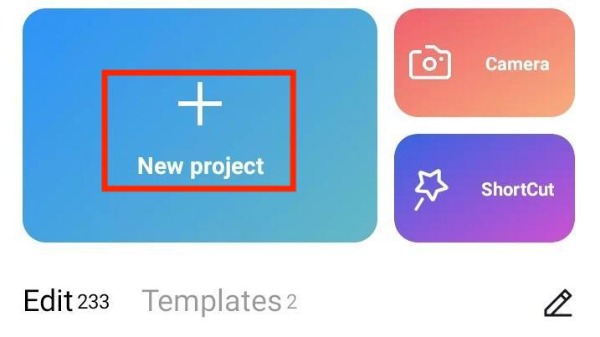
Korak 2.Nakon učitavanja, možete pregledati video. Dodirnite gumb "Prekrivanje" ispod. Zatim biste trebali prenijeti sloj zelenog zaslona sa svog telefona tako da dodirnete Dodajte sloj gumb na dnu.
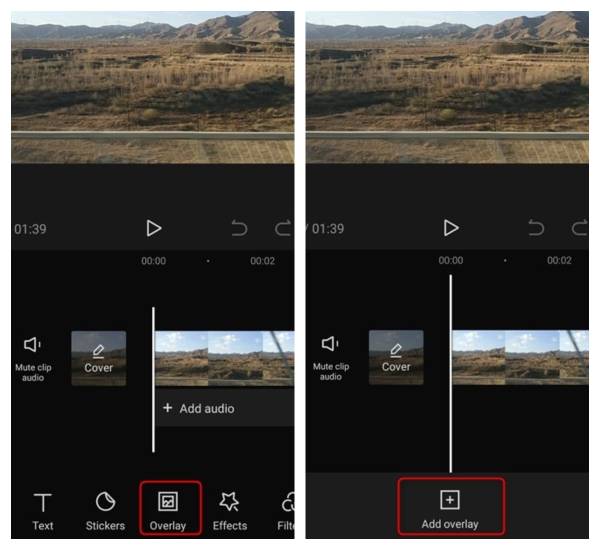
3. korakOdaberite sloj preklapanja zelenog zaslona na vremenskoj traci, zatim kliznite alatom na dnu i dodirnite gumb "Chroma Key". Pojavit će se krug. Morate pomicati krug da odaberete zelenu boju ili druge boje objekata koje želite ukloniti. Zatim dodirnite gumbe "Birač boja" i "Spremi" s ikonom kvačice. Na kraju dodirnite gumb "Intenzitet" i povucite klizač ispod kako biste prilagodili intenzitet dok zeleni zaslon ne nestane.
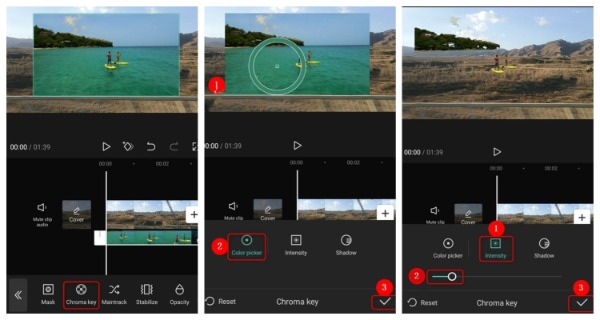
Dio 2: Kako koristiti zeleni zaslon na CapCutu putem programa za uklanjanje pozadine
Uz gore spomenuti chroma key, možete koristiti alat za uklanjanje pozadine za brisanje pozadine bilo kojeg željenog videozapisa. Koraci su također vrlo jednostavni. Zatim, u detaljnim koracima, možete naučiti kako napraviti zeleni ekran na CapCutu pomoću programa za uklanjanje pozadine.
Korak 1.Prvi korak je isti kao gore. Otvorite CapCut na svom uređaju i dodirnite gumb "Novi projekt" za prijenos videozapisa. Morate dodirnuti gumb "Dodaj" nakon odabira videozapisa.
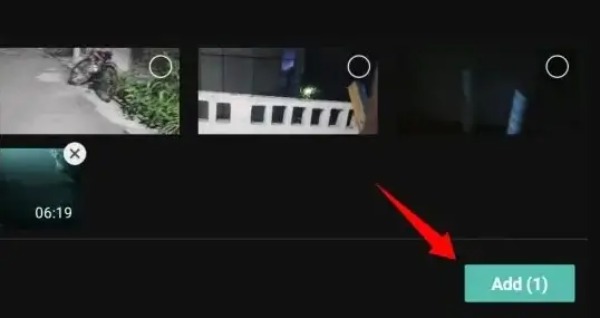
Korak 2.Nakon toga, trebali biste dodirnuti gumb "Prekrivanje". I dodajte videozapis na zelenom ekranu iz albuma tako da dodirnete gumb "Dodaj sloj" s ikonom plusa.
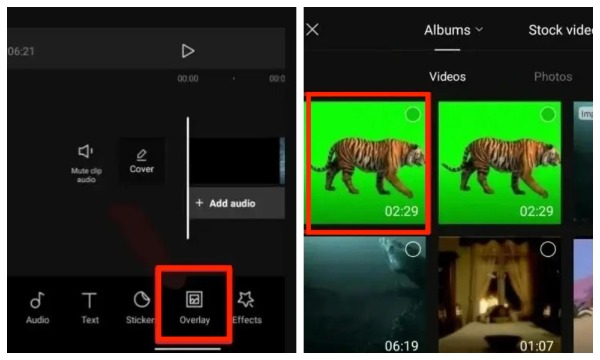
3. korakNa kraju odaberite zeleni videozapis na vremenskoj traci i dodirnite gumb "Ukloni pozadinu" na dnu.
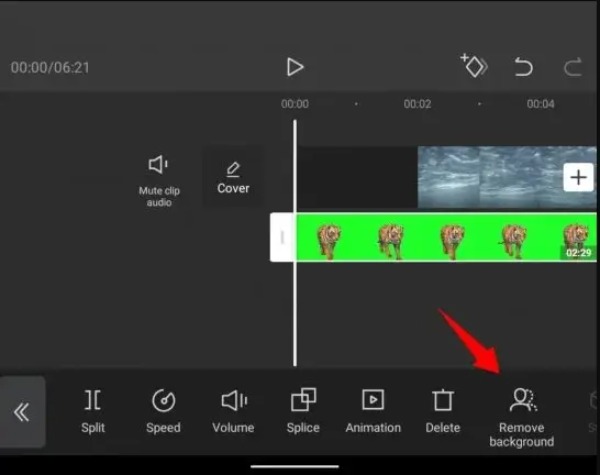
Korak 4.Uspješno ste upotrijebili zeleni zaslon na CapCutu s alatom za uklanjanje pozadine. Zatim kliknite ikonu strelice prema gore u gornjem desnom kutu. Možete prilagoditi razlučivost i broj sličica u sekundi. Na kraju dodirnite gumb "Izvezi" da biste spremili video.
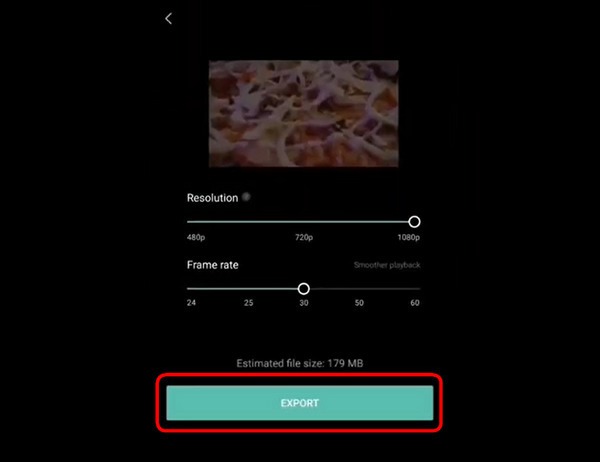
Dio 3: Dodatni trik: najbolja CapCut alternativa za Windows/Mac
Kada želite dodatno urediti video na Macu ili Windowsu kako biste ga učinili privlačnijim, AnyRec Video Converter je najbolja alternativa za CapCut. Iako se ovaj izvrstan alat zove video pretvarač, on također može zadovoljiti sve vaše potrebe za uređivanjem, kao što su rotiranje, obrezivanje, efekti, filtriranje i dodavanje vodenih žigova/titlova. Ako želite kompresirati video, napraviti 3D video ili MV, AnyRec Video Converter vam također može izaći u susret. Imati ga isto je kao imati škrinju s blagom!

Snažne značajke uređivanja za podešavanje videozapisa, poput efekata i vodenih žigova.
Podržava skupno uređivanje videa i izlaz jednim klikom.
Nudi više od 1000 formata za pretvaranje videa u druge formate.
Pretvorba visoke kvalitete prilagodbom rezolucije, brzine prijenosa i brzine sličica u sekundi.
Sigurno preuzimanje
Sigurno preuzimanje
Dio 4: Često postavljana pitanja o korištenju zelenog zaslona na CapCutu
-
Kako dodati slike na vrh zelenog ekrana na CapCut?
Odaberite simbol oka uz sloj ili sloj koji sadrži zeleni zaslon. Zatim pronađite sliku koju želite koristiti kao pozadinu i povucite je u Capcut. Možete dodati slike na vrh zelenog zaslona preuređivanjem slojeva.
-
Mogu li izbrisati pozadinu bez zelenog ekrana na CapCutu?
Ne, ne možete. Ako nema zelenog ekrana, ne možete ukloniti sliku Pekinga u CapCutu. Da biste uklonili pozadinu filma, trebate preklapanje ili chroma keys, a oboje su funkcije CapCut.
-
Gdje mogu pronaći video na zelenom ekranu?
Mnoga mrežna mjesta mogu besplatno preuzeti videozapise o zelenom ekranu, kao što su Pixabay, Pexels ili Mixkit. Tada možete koristiti zeleni zaslon na CapCutu.
Zaključak
Ovaj vam vodič govori kako koristiti zeleni zaslon na CapCutu na dva načina, uključujući chroma key i uklanjanje pozadine. Možete odabrati najprikladniji prema svojim potrebama i preferencijama. Ako želite urediti i uljepšati svoj video ili pretvoriti video format na Windows ili Mac, ne zaboravite besplatno isprobati AnyRec Video Converter!
Sigurno preuzimanje
Sigurno preuzimanje
